Drawing text
- TOC {:toc}
이 글은 MDN Web API의 Canvas Tutorial 중 Drawing text의 내용을 번역 및 정리한 글입니다.
- 제가 필요한 부분 위주로 확인하면서 정리하고 있어 글에 덜 작성된 부분이 있을 수 있습니다.
- 글 작성 후 원문의 내용이 수정되거나 내용을 이해하기 위한 개인적인 설명이나 해석이 있을 수 있습니다. 되도록 원문을 참고해주시길 바랍니다.
- 잘못된 부분이 있다면 댓글이나 그 외 편하신 방법으로 알려주시면 감사하겠습니다.
이번에는 캔버스에 텍스트를 작성(draw)하는 방법을 알아보자.
Drawing text
캔버스 렌더링 컨텍스트(canvas rendering context)는 텍스트를 렌더링하는 두 가지 방법을 제공한다.
fillText(text, x, y [, maxWidth])- 주어진 위치(x, y)에 주어진 텍스트를 채운다. 옵션값으로 최대 폭(width)을 정할 수 있다.
strokeText(text, x, y [, maxWidth])- 주어진 위치(x, y)에 주어진 텍스트의 윤곽선을 그린(stroke)다. 옵션값으로 최대 폭(width)을 정할 수 있다.
A fillText example
텍스트를 현재의 fillStyle을 이용해 채운다.
function draw() {
// 2d 렌더링 컨텍스트를 생성한다
let ctx = document.getElementById('canvas').getContext('2d');
// 폰트 옵션을 지정한다.
ctx.font = '48px serif';
// Hello world 라는 내부가 채워진 글씨를 (10, 50)에 작성한다.
ctx.fillText('Hello world', 10, 50);
}
예제 실행 결과를 확인하거나 실제로 코드를 조작해보면서 테스트하고 싶다면 원문을 참고하시길 바랍니다.
A strokeText example
텍스트를 현재의 strokeStyle을 이용해 채운다.
function draw() {
// 2d 렌더링 컨텍스트를 생성한다
let ctx = document.getElementById('canvas').getContext('2d');
// 폰트 옵션을 지정한다.
ctx.font = '48px serif';
// Hello world 라는 윤곽선만 그려진 글씨를 (10, 50)에 작성한다.
ctx.strokeText('Hello world', 10, 50);
}
예제 실행 결과를 확인하거나 실제로 코드를 조작해보면서 테스트하고 싶다면 원문을 참고하시길 바랍니다.
Styling text
이미 위의 예제에서 텍스트를 기본 크기보다 약간 키우기 위해 font 속성을 지정했다. 텍스트가 캔버스에 표시되는 방식을 조정할 수 있는 속성은 이 외에도 더 있다.
font = value- 텍스트를 작성(draw)할 때 사용되는 현재 텍스트의 스타일이다. 값은 문자열이며 CSS
font프로퍼티와 동일한 형식이 사용된다. 기본값은 10px의 sans-serif 폰트이다.
- 텍스트를 작성(draw)할 때 사용되는 현재 텍스트의 스타일이다. 값은 문자열이며 CSS
textAlign = value- 텍스트 정렬을 설정한다.
- 사용 가능한 값:
start,end,left,right,center. 기본값은start이다.
textBaseline = value- 베이스라인 정렬을 설정한다.
- 사용 가능한 값:
top,hanging,middle,alphabetic,ideographic,bottom. 기본값은alphabetic이다.
direction = value- 글자의 방향을 설정한다.
- 사용 가능한 값:
ltr,rtl,inherit. 기본값은inherit이다.
만약 CSS를 사용해본 적이 있다면 이 속성들이 익숙할 것이다.
WHATWG의 다음 예제 다이어그램은 textBaseline 속성이 지원하는 다양한 베이스라인을 보여준다.
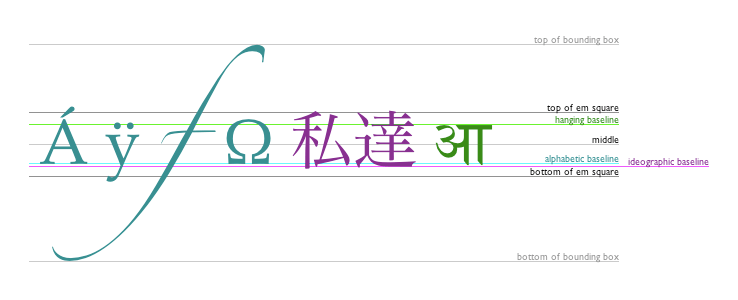
A textBaseline example
아래의 코드를 수정하면서 캔버스에서 어떻게 바뀌는지 실시간으로 확인해보자.
ctx.font = '48px serif';
ctx.textBaseline = 'hanging';
ctx.strokeText('Hello world', 0, 100);
예제 실행 결과를 확인하거나 실제로 코드를 조작해보면서 테스트하고 싶다면 원문을 참고하시길 바랍니다.
Advanced text measurements
텍스트를 조금 더 자세히 알고 싶은 경우에, 다음의 메소드를 이용하면 텍스트를 측정할 수 있게 해준다.
measureText()- 현재 텍스트 스타일로 특정 텍스트를 그렸을 때의 폭(픽셀 단위)을 포함하는
TextMetrics객체를 반환한다.
- 현재 텍스트 스타일로 특정 텍스트를 그렸을 때의 폭(픽셀 단위)을 포함하는
다음의 코드는 어떻게 텍스트를 측정하고 텍스트의 폭을 구하는지 보여준다.
function draw() {
let ctx = document.getElementById('canvas').getContext('2d');
// 측정하고 싶은 텍스트를 measureText의 인자로 넘기고
// 그 측정 결과인 반환 값을 text에 저장한다.
let text = ctx.measureText('foo'); // TextMetrics object
// text의 width를 확인한다.
text.width; // 16;
}
Gecko-specific notes
Gecko(Firefox, Firefox OS, Mozilla 기반 에플리케이션의 렌더링 엔진)에서는 캔버스에 텍스트를 그리기 위한 일부 prefixed APIs가 초기 버전으로 구현되어 있다. 이들은 지금 사용되지 않아 제거되었거나 더는 작동이 보장되지 않는다.
-
draft